首页 > 电脑教程
笔者教您win7系统联想笔记本按声音按键没有反应的操作步骤
2021-11-20 06:34:38 电脑教程今天教大家一招关于win7系统联想笔记本按声音按键没有反应的解决方法,近日一些用户反映win7系统联想笔记本按声音按键没有反应这样一个现象,当我们遇到win7系统联想笔记本按声音按键没有反应这种情况该怎么办呢?我们可以1、首先打开联系官网的驱动下载页面,进入到页面后点击下方红色的“驱动下载”; 2、进入后点击下方的“自动获取主机编号”,因为每个型号和系列的电源管理都不一样的,所以要对应主机编号来下载电源管理下面跟随小编脚步看看win7系统联想笔记本按声音按键没有反应详细的解决方法:
1、首先打开联系官网的驱动下载页面,进入到页面后点击下方红色的“驱动下载”;

2、进入后点击下方的“自动获取主机编号”,因为每个型号和系列的电源管理都不一样的,所以要对应主机编号来下载电源管理;
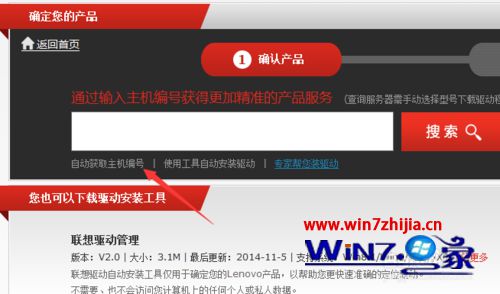
3、如果是第一次使用“自动获取主机编号”,那么久需要先安装一个小插件,这里可以放心,这个小插件不影响电脑也不会有毒。点击红色的“安装插件”这里会自动安装小插件;
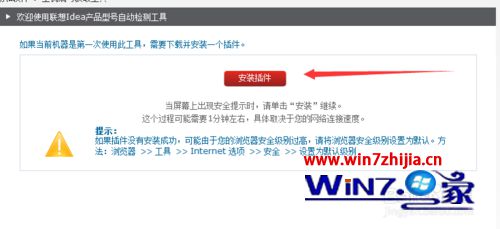
4、安装后回到主页再点击一次“自动获取主机编号”这里就会搜到笔记本的主机编号了,还有一个方法是翻到背面上方有一张白色的贴纸上方也有主机编号;
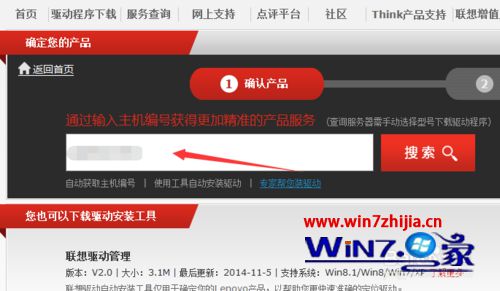
5、获取主机编号后点击后方的搜索,这里就会出现很多该型号的驱动,一直往下拉找到“电源管理”点击后方蓝色的“下载”下载电源管理;
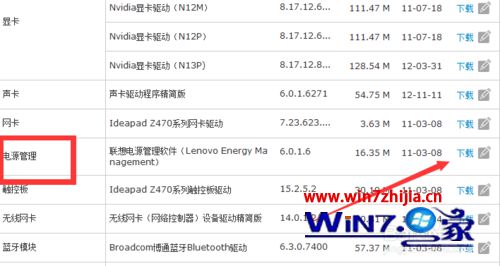
6、下载完毕后,点击打开进行安装“电源管理”,安装过程只需按照提示一直到安装完毕;

7、这里电源管理驱动就安装完毕,只要再次点击电脑上的按键就会显示出音量大小的图标和可以控制声音的大小了。

通过上面的方法就可以解决联想笔记本win7系统按声音按键没有反应的问题了,有碰到这样问题的用户可以参照上面的方法步骤进行操作吧,希望能够帮助到大家。
以上就是关于win7系统联想笔记本按声音按键没有反应的解决方法,如果你也有遇到这样的情况,就可以采取上面的方法步骤来进行解决,相信这篇文章一定可以帮到大家!
相关教程推荐
- 2021-08-31 win7笔记本如何开热点,win7电脑热点怎么开
- 2021-11-12 win7未能显示安全选项,win7没有安全模式选项
- 2021-11-19 联想天逸5060装win7,联想天逸310装win7
- 2021-07-27 win7玩地下城卡屏,玩dnf卡屏
- 2021-08-08 宏碁笔记本装win7系统,宏基笔记本装win7
- 2021-11-01 win7硬件需求,windows7系统对硬件的要求
- 2021-11-05 win7如何共享硬盘,win7怎么共享d盘
- 2021-10-30 联想win7家庭普通版密钥,windows7家庭普通版密钥
- 2021-11-06 联想ideapad装win7,联想ideapad装win7蓝屏
- 2021-11-16 win7耳机插上电脑外放,win7电脑插上耳机之后为什